IntelliJ idea2017 安装
2017-11-15 11:31
78 查看
版权声明:作者原创,转载请注明出处。
更新–博主目前正在学习SpringBoot,有兴趣一起从零学起的请看这里(持续更新):
SpringBoot学习(一)–构建第一个SpringBoot工程
SpringBoot学习(二)–集成mybatis+freemark
SpringBoot学习(三)–Spring profile多环境方式实现logback日志配置
SpringBoot学习(四)–集成shiro实现基础登陆认证和权限管理
改变
初识Idea是入职新公司后看见同事在使用,偶然问起一下,他说方便好用,当时并没在意,直到最近开始准备研究微服务框架Spring Boot和Spring Cloud时看见一些大神在使用,并只言片语提及他的好用之处,于是乎准备就转变的彻底一点,对于两者IDE的优劣,网上有很多我也会在使用一段时间后更新一下自己的拙见。
安装
Idea的安装包可以去官网下载,专业版相比社区版主要多了对java web、更多数据库的支持以及更丰富的代码探测等等,本人下载的是专业版。
1.安装开始,下一步即可(这里不再赘述)
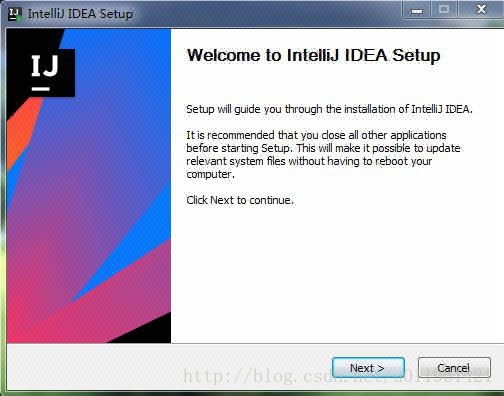
2.值得注意的是Idea要基于jdk1.8,若本地没有1.8的环境会在此步骤多出勾选框,勾选Download and install JRE x86 by JetBrains(会自动下载安装JetBrains版的jre环境)。
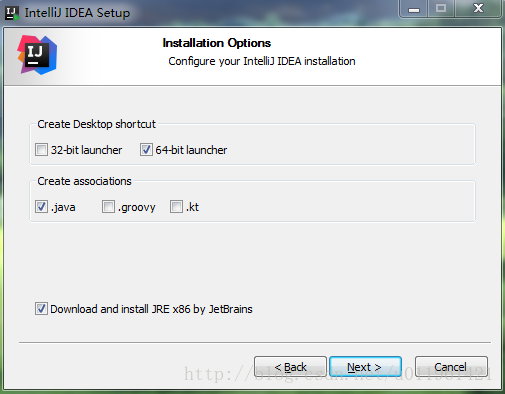
3.下一步等待安装完成
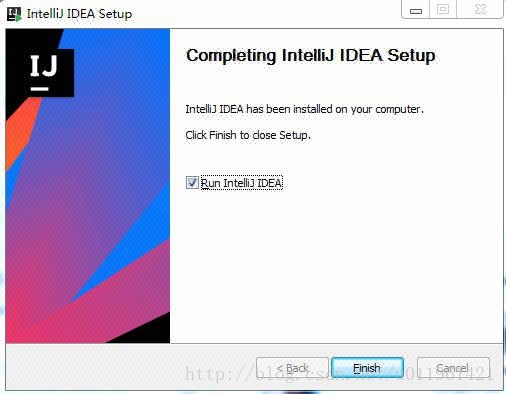
注册
请尽自己能力支持购买正版,学生凭学生证可免费申请正版授权/创业公司可5折购买正版授权。
1.若安装完成后启动Idea可直接关闭,激活方式网上有很多,此处仅介绍一种绝对有效方法:破解补丁。
下载(引用资源)JetbrainsCrack-2.6.10-release-enc.jar后,拷贝至安装目录\JetBrains\IntelliJ IDEA 2017.2.5\bin下(如图)
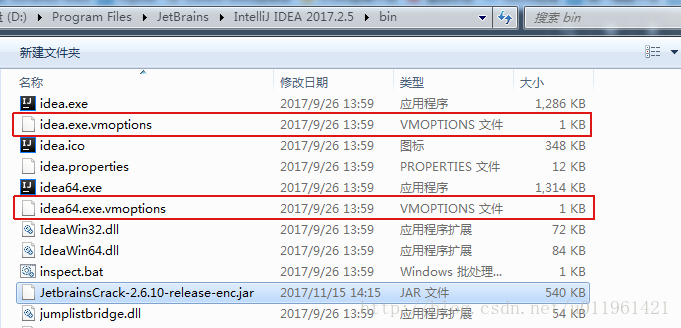
2.并同时编辑两个红框文件,在最后新增一行:-javaagent:D:\Program Files\JetBrains\IntelliJ IDEA 2017.2.5\bin\JetbrainsCrack-2.6.10-release-enc.jar(jar路径修改成自己的)
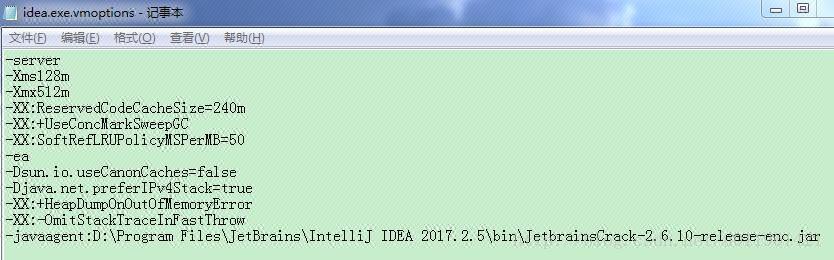
3.启动Idea,首次启动,供用户选择Idea配置文件,若没有默认选择第二即可
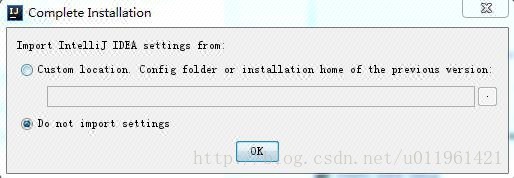
4.进入注册激活页,激活的方式,注册JetBrains账号购买正版后在默认页,输入账号和密码即可联网验证,这里我们选择Activation code,并将以下代码复制至页面便可完成激活。
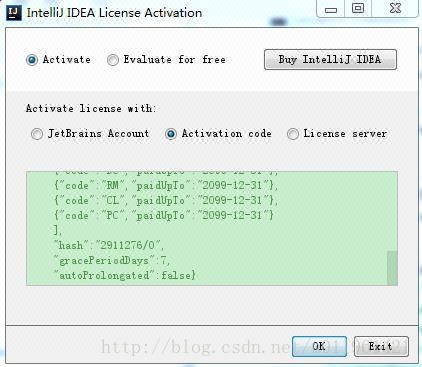
配置
此步骤因人而异,本人做的是java web项目,以下配置一些常用plugins。
1.激活后进入配置页面,若使用默认配置,点击左下角即可开始你的享受你的编码新世界。设置配置,选择UI主题后便可NEXT。
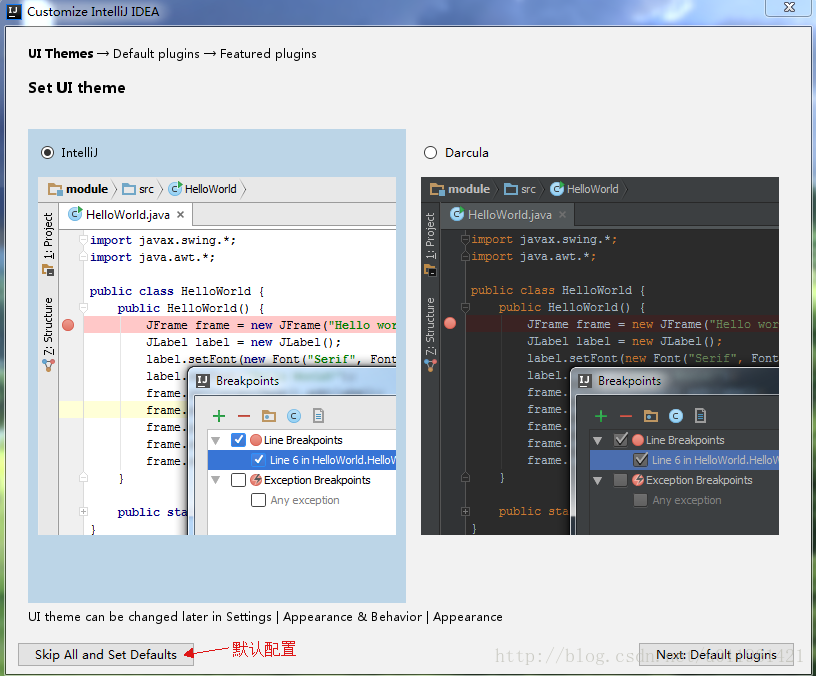
2.点击Customize…可选择plugins。
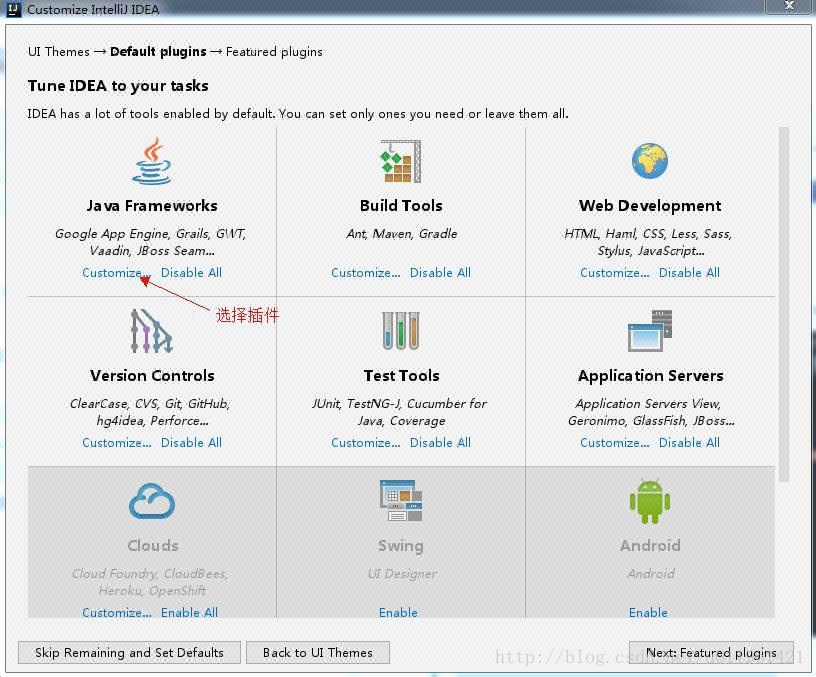
以下是部分本人选择的插件。
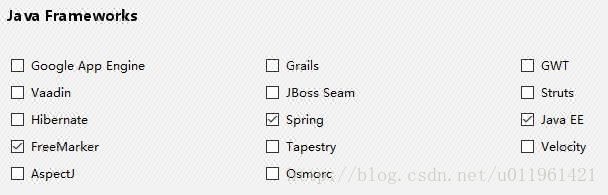
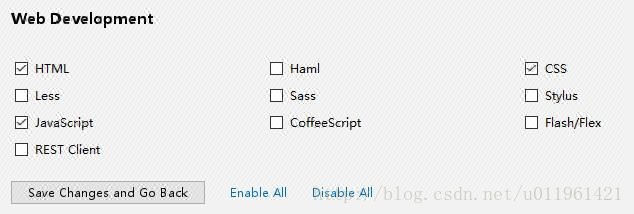
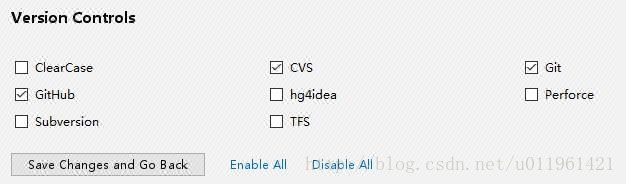
3.NEXT and NEXT便可结束,并显示激活成功,开始尽情享受吧。

更新–博主目前正在学习SpringBoot,有兴趣一起从零学起的请看这里(持续更新):
SpringBoot学习(一)–构建第一个SpringBoot工程
SpringBoot学习(二)–集成mybatis+freemark
SpringBoot学习(三)–Spring profile多环境方式实现logback日志配置
SpringBoot学习(四)–集成shiro实现基础登陆认证和权限管理
改变
初识Idea是入职新公司后看见同事在使用,偶然问起一下,他说方便好用,当时并没在意,直到最近开始准备研究微服务框架Spring Boot和Spring Cloud时看见一些大神在使用,并只言片语提及他的好用之处,于是乎准备就转变的彻底一点,对于两者IDE的优劣,网上有很多我也会在使用一段时间后更新一下自己的拙见。
安装
Idea的安装包可以去官网下载,专业版相比社区版主要多了对java web、更多数据库的支持以及更丰富的代码探测等等,本人下载的是专业版。
1.安装开始,下一步即可(这里不再赘述)
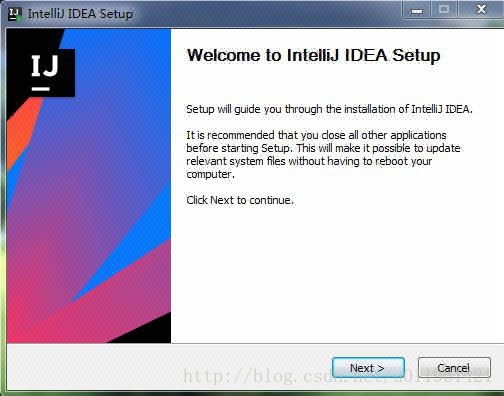
2.值得注意的是Idea要基于jdk1.8,若本地没有1.8的环境会在此步骤多出勾选框,勾选Download and install JRE x86 by JetBrains(会自动下载安装JetBrains版的jre环境)。
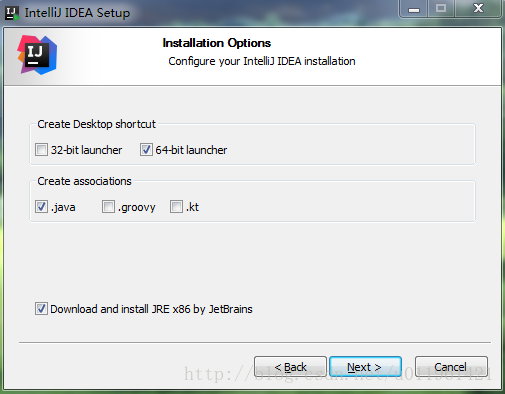
3.下一步等待安装完成
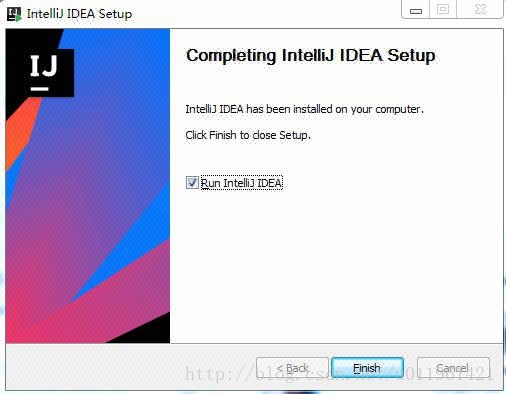
注册
请尽自己能力支持购买正版,学生凭学生证可免费申请正版授权/创业公司可5折购买正版授权。
1.若安装完成后启动Idea可直接关闭,激活方式网上有很多,此处仅介绍一种绝对有效方法:破解补丁。
下载(引用资源)JetbrainsCrack-2.6.10-release-enc.jar后,拷贝至安装目录\JetBrains\IntelliJ IDEA 2017.2.5\bin下(如图)
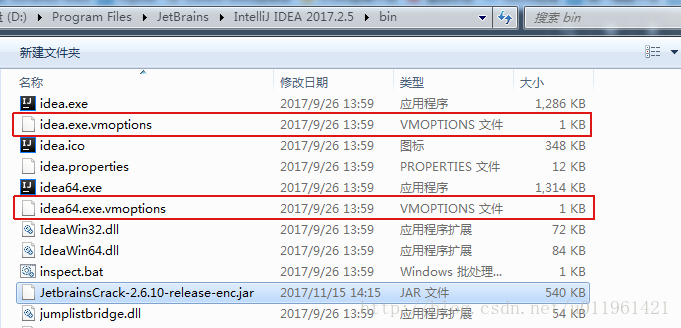
2.并同时编辑两个红框文件,在最后新增一行:-javaagent:D:\Program Files\JetBrains\IntelliJ IDEA 2017.2.5\bin\JetbrainsCrack-2.6.10-release-enc.jar(jar路径修改成自己的)
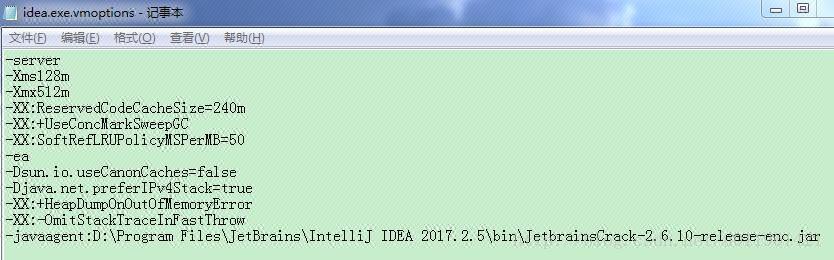
3.启动Idea,首次启动,供用户选择Idea配置文件,若没有默认选择第二即可
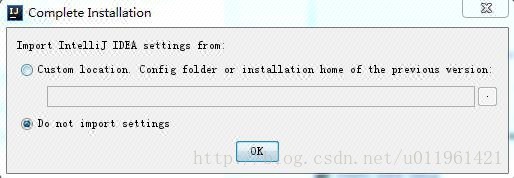
4.进入注册激活页,激活的方式,注册JetBrains账号购买正版后在默认页,输入账号和密码即可联网验证,这里我们选择Activation code,并将以下代码复制至页面便可完成激活。
ThisCrackLicenseId-{
"licenseId":"ThisCrackLicenseId",
"licenseeName":"idea",
"assigneeName":"",
"assigneeEmail":"idea@163.com",
"licenseRestriction":"For This Crack, Only Test! Please support genuine!!!",
"checkConcurrentUse":false,
"products":[
{"code":"II","paidUpTo":"2099-12-31"},
{"code":"DM","paidUpTo":"2099-12-31"},
{"code":"AC","paidUpTo":"2099-12-31"},
{"code":"RS0","paidUpTo":"2099-12-31"},
{"code":"WS","paidUpTo":"2099-12-31"},
{"code":"DPN","paidUpTo":"2099-12-31"},
{"code":"RC","paidUpTo":"2099-12-31"},
{"code":"PS","paidUpTo":"2099-12-31"},
{"code":"DC","paidUpTo":"2099-12-31"},
{"code":"RM","paidUpTo":"2099-12-31"},
{"code":"CL","paidUpTo":"2099-12-31"},
{"code":"PC","paidUpTo":"2099-12-31"}
],
"hash":"2911276/0",
"gracePeriodDays":7,
"autoProlongated":false}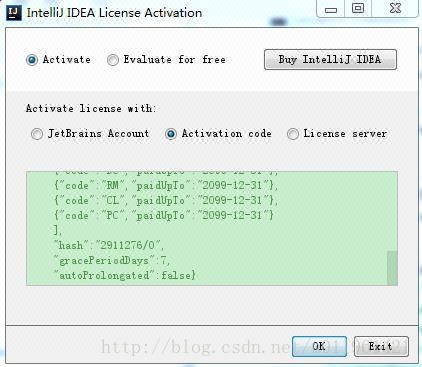
配置
此步骤因人而异,本人做的是java web项目,以下配置一些常用plugins。
1.激活后进入配置页面,若使用默认配置,点击左下角即可开始你的享受你的编码新世界。设置配置,选择UI主题后便可NEXT。
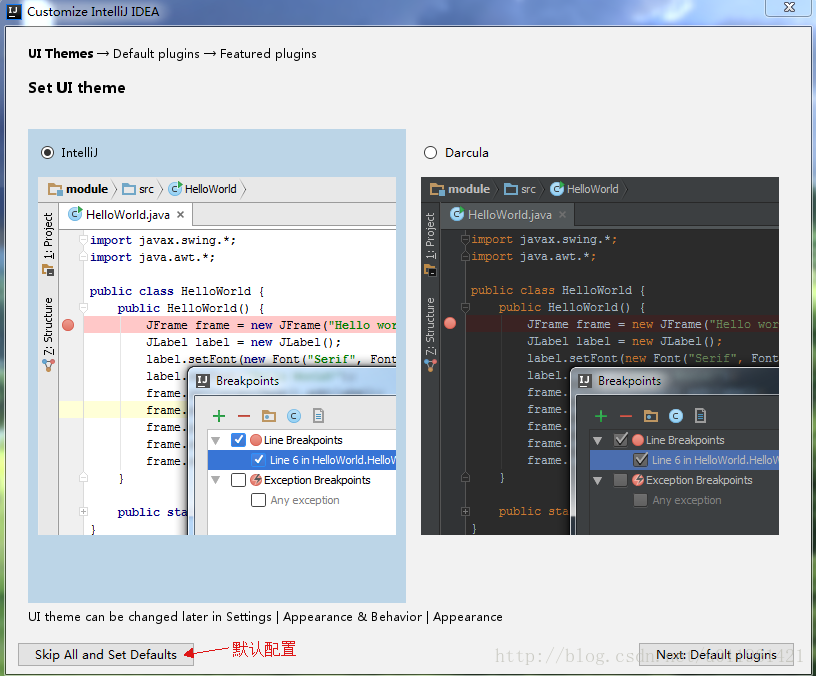
2.点击Customize…可选择plugins。
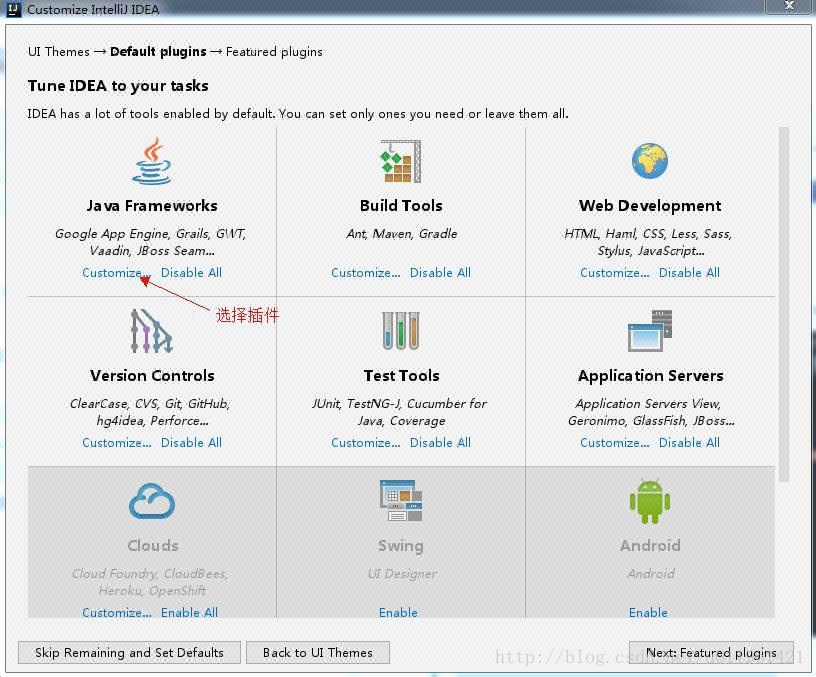
以下是部分本人选择的插件。
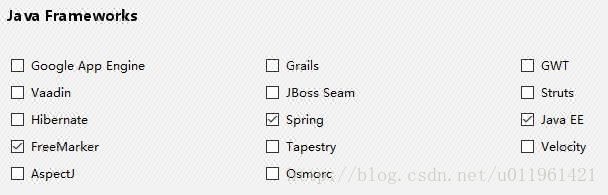
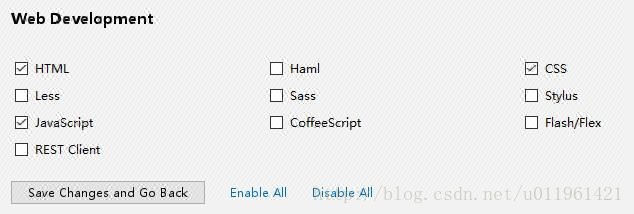
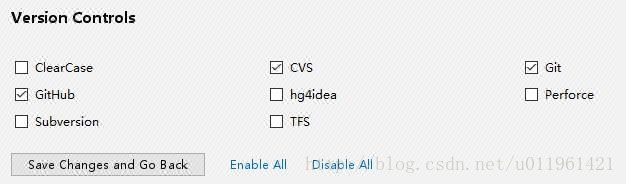
3.NEXT and NEXT便可结束,并显示激活成功,开始尽情享受吧。

相关文章推荐
- mikrotikROS系统的几种安装方法
- 一点MongoDB的基础及mongodb在mac上的安装
- Glibc 安装指南
- IIS 环境下快速安装、配置和调试PHP5.2.0 【转】
- Microsoft® Silverlight™ 3 Tools for Visual Studio 2008 SP1(中文)安装记
- ubuntu12.04-desktop 上安装VMware Tools(结合虚拟机VMware WorkStation)
- 一键自动安装Tomcat脚本
- 邮件模板安装及更新手册
- 如何在windows上安装bugzilla
- MYSQL的安装
- win7 安装phthon cx_Oracle支持库--手记
- 安装protobuf Python支持
- nginx的安装目录
- apache2.4.9安装
- Windows版Cacti全新安装与升级
- VS2010帮助文档的安装方法
- PostgreSQL 的pg_buffercache安装方法
- Linux 下安装 NVIDIA 显卡驱动
- Cocopods安装使用和错误
- win下安装MySQL-python cx_Oracle 经常报 python version 2.7 required
